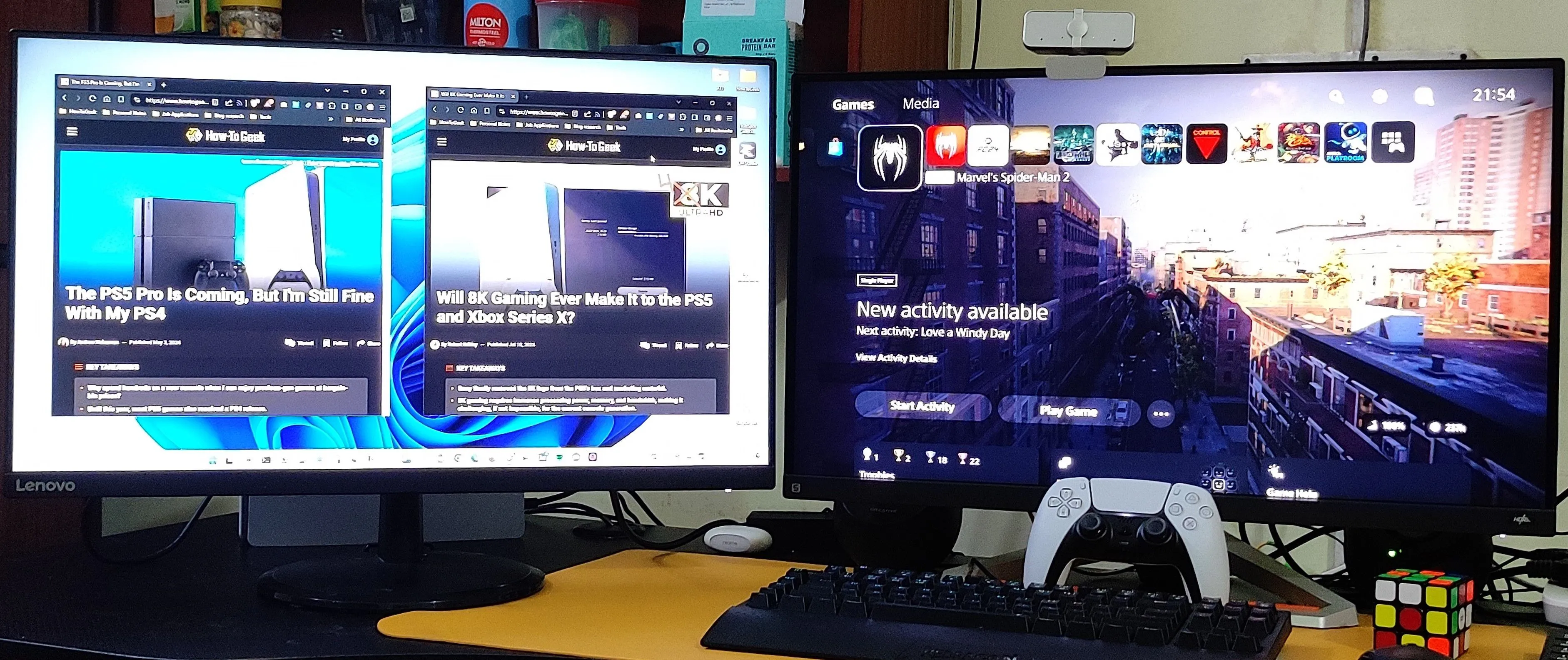Microsoft gần đây đã chính thức triển khai tính năng Recall đầy tranh cãi, và không phải người dùng nào cũng hài lòng với ý tưởng về một công cụ ghi nhớ mọi hoạt động trên máy tính của họ. Nếu bạn đang tìm cách vô hiệu hóa Recall trên thiết bị của mình và muốn ngăn nó tự động kích hoạt lại trong tương lai, bài viết này từ tienichthuthuat.com sẽ cung cấp cho bạn hướng dẫn chi tiết và các biện pháp bảo mật cần lưu ý.
Recall là gì và tại sao nó gây tranh cãi?
Recall là một tính năng được hỗ trợ bởi trí tuệ nhân tạo (AI), cho phép hệ điều hành Windows “ghi nhớ” mọi thao tác bạn đã thực hiện, vị trí tệp tin và các hoạt động khác trên máy tính. Nó thực hiện điều này bằng cách lưu lại các ảnh chụp màn hình desktop cứ mỗi 5 giây, sau đó cho phép bạn tìm kiếm thông tin từ những ảnh chụp đó bằng cách sử dụng ngôn ngữ tự nhiên. Ví dụ, nếu bạn không nhớ mình đã thấy công thức món bolognese ở đâu, bạn chỉ cần hỏi Recall.
Tính năng Recall đã trở thành chủ đề gây tranh cãi ngay từ khi được công bố lần đầu tiên do những lo ngại tiềm ẩn về bảo mật và quyền riêng tư. Ngoài ra, nó cũng chiếm một lượng đáng kể dung lượng lưu trữ – bạn sẽ cần ít nhất 50GB trống để Recall hoạt động, và nó sẽ tự động vô hiệu hóa khi dung lượng trống của PC giảm xuống dưới 25GB. Microsoft tuyên bố rằng dữ liệu chỉ được xử lý cục bộ (và điều này đúng, nó hoạt động mà không cần kết nối internet), nhưng nhiều người dùng vẫn không muốn dữ liệu của họ bị xử lý và phân tích thêm.
Hướng dẫn cách tắt Recall qua cài đặt Windows
Nếu ý tưởng về việc cung cấp ảnh chụp hoạt động PC của bạn cho một AI không hấp dẫn, bạn hoàn toàn có thể vô hiệu hóa Recall.
Để thực hiện, bạn nhấn tổ hợp phím Windows + I để mở ứng dụng Cài đặt (Settings). Sau đó, bấm vào mục “Quyền riêng tư & bảo mật” (Privacy & security) ở thanh bên trái, rồi điều hướng đến phần “Recall & ảnh chụp nhanh” (Recall & snapshots).
 Chọn mục Recall & ảnh chụp nhanh trong Cài đặt
Chọn mục Recall & ảnh chụp nhanh trong Cài đặt
Tại đây, bạn chỉ cần nhấp vào nút gạt bên dưới tùy chọn “Lưu ảnh chụp nhanh” (Save Snapshots) để chuyển nó sang trạng thái Tắt.
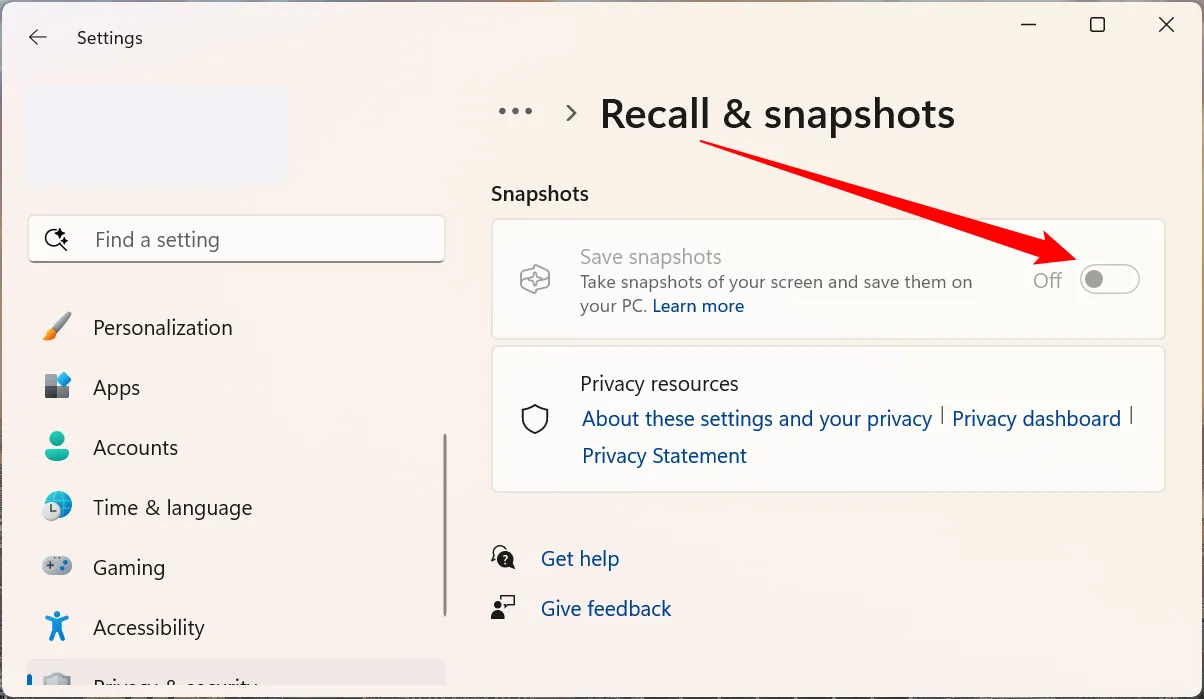 Tắt tính năng Lưu ảnh chụp nhanh trong cài đặt Recall
Tắt tính năng Lưu ảnh chụp nhanh trong cài đặt Recall
Thao tác này sẽ vô hiệu hóa Recall. Tuy nhiên, vì các tính năng của Windows thường có xu hướng tự động kích hoạt lại sau các bản cập nhật, có một vài điều bạn có thể thực hiện để buộc Recall phải ở trạng thái tắt vĩnh viễn hơn.
Ngăn chặn Recall tự kích hoạt bằng cách xóa xác thực sinh trắc học
Recall yêu cầu không chỉ Windows Hello (bao gồm tùy chọn PIN), mà còn yêu cầu bạn sử dụng xác thực sinh trắc học, tức là nhận diện bằng vân tay hoặc khuôn mặt. Nếu bạn xóa thông tin đăng nhập sinh trắc học của mình, Recall sẽ không thể được kích hoạt, và điều này sẽ giúp ngăn nó tự động tái kích hoạt sau này.
Để xóa dữ liệu đăng nhập sinh trắc học, nhấn tổ hợp phím Windows + I, sau đó truy cập vào Tài khoản > Tùy chọn đăng nhập (Accounts > Sign-in Options). Nhấp vào tùy chọn sinh trắc học (như Nhận dạng khuôn mặt Windows Hello hoặc Nhận dạng vân tay Windows Hello) để xem thêm các tùy chọn, sau đó nhấp vào nút “Xóa” để xóa dữ liệu đó.
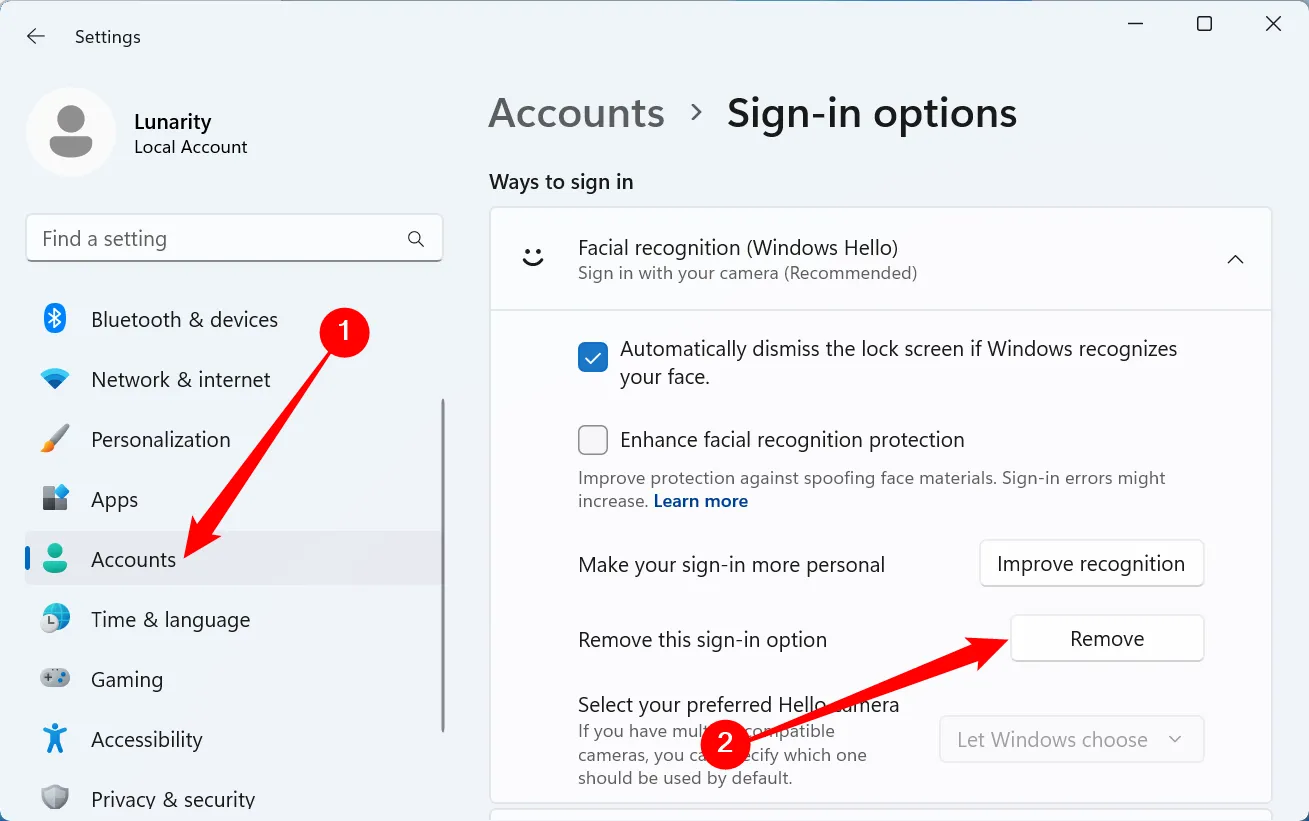 Trang Tùy chọn đăng nhập trong Windows 11
Trang Tùy chọn đăng nhập trong Windows 11
Khi bạn đã xóa cả nhận diện khuôn mặt và vân tay, Recall sẽ tự động vô hiệu hóa vì bạn không còn đáp ứng các yêu cầu của nó. Điều này cũng sẽ ngăn Recall bị kích hoạt lại.
Có thể xóa bỏ hoàn toàn Recall khỏi Windows không?
Thực tế là không hoàn toàn. Bạn không thể buộc xóa một thứ như “recall.exe” vì nó không tồn tại dưới dạng một tệp riêng biệt. Recall được tích hợp sâu vào explorer.exe – chương trình cung cấp cho bạn File Explorer, thanh tác vụ và menu Start. Đây là một chương trình thiết yếu nếu bạn muốn chạy Windows với giao diện đồ họa người dùng chứ không phải dòng lệnh.
Bạn có thể tìm thấy các tệp explorer.exe đã được chỉnh sửa được quảng cáo là đã loại bỏ phần liên quan đến Recall, nhưng chúng tôi đặc biệt khuyên bạn không nên thử chúng. Đó là một lỗ hổng bảo mật khổng lồ và một cơ hội hấp dẫn để phần mềm độc hại hoạt động. Rủi ro là không đáng để thử.
Nếu bạn muốn tắt Recall thông qua một phương pháp khác, bạn có thể nhấn phím Windows để mở menu Start, sau đó tìm kiếm Bật hoặc tắt tính năng Windows (Turn Windows Features On or Off) và chọn tùy chọn đầu tiên.
Cuộn xuống cho đến khi bạn thấy Recall, sau đó bỏ chọn hộp bên cạnh nó.
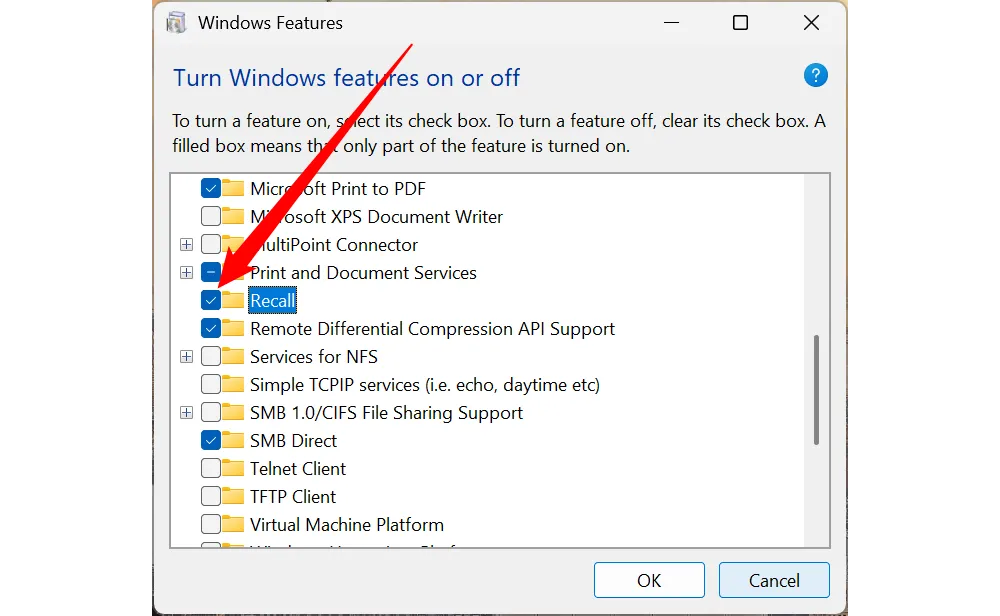 Tùy chọn để vô hiệu hóa Recall trong tính năng Windows
Tùy chọn để vô hiệu hóa Recall trong tính năng Windows
Nếu bạn không hài lòng với việc chỉ vô hiệu hóa và tắt Recall, lựa chọn lâu dài duy nhất của bạn là chuyển sang một hệ điều hành khác, vì khả năng Recall bị loại bỏ hoàn toàn khỏi Windows là rất thấp.
Mối liên hệ giữa Recall và mã hóa thiết bị (BitLocker)
Bạn có thể buộc vô hiệu hóa Recall bằng cách tắt Mã hóa thiết bị (Device Encryption) hoặc BitLocker, vì mã hóa là yêu cầu bắt buộc để Recall hoạt động. Tuy nhiên, đây là một hành động cực kỳ phản tác dụng và không được khuyến nghị.
Nếu không có mã hóa, tất cả nội dung trên PC của bạn sẽ dễ dàng bị truy cập bởi bất kỳ ai có quyền truy cập vật lý vào ổ đĩa của bạn và cắm nó vào một máy tính khác.
Tạo ra một lỗ hổng quyền riêng tư và bảo mật lớn chỉ để vô hiệu hóa Recall là hành động đi ngược lại lợi ích của chính bạn.
Recall là một tính năng thú vị và có thể mang lại nhiều lợi ích tiềm năng. Tuy nhiên, cho đến khi nó có một hồ sơ an toàn và quyền riêng tư được chứng minh, việc tạo ra một lỗ hổng bảo mật không phải là điều chúng ta nên chấp nhận.